Word快速排版的步骤:
1.打开一个空白文档。如图 word如何快速排版
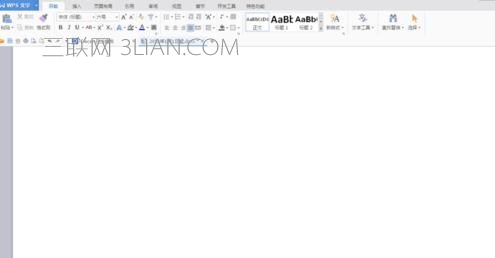
2.输入文字内容。如图
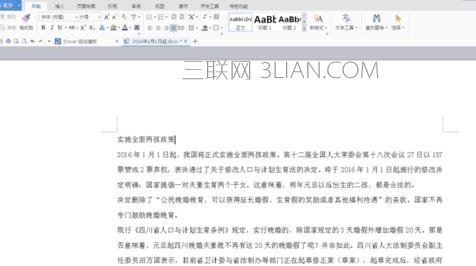
3.设置文件表头。先选中表头文字,点击菜单栏“开始”,然后再点击工具栏里的居中、字体、字号、颜色、加粗。如图
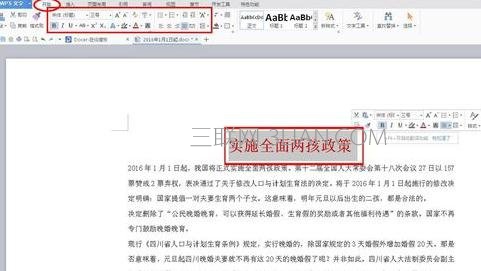
4.之后选择下面段落文字,然后点击工具栏里的“行距”——“其它”,此时弹出一个“段落”对话框,特殊格式设置为“首行缩进”,再设置段前行距,之后点击“确定”。如图
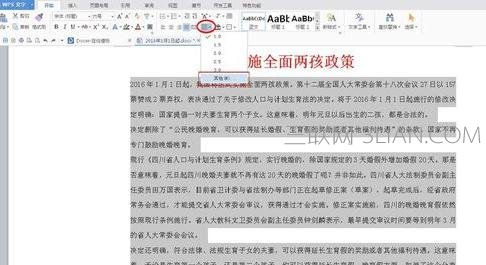
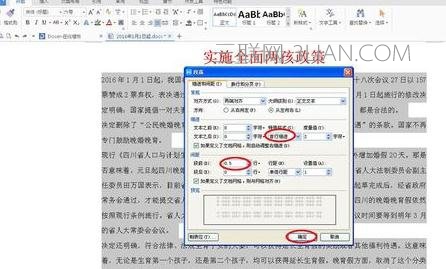
5.如果你认为此文件有重要的文字可以标识的,先选中重要文字,然后右击选择“文字”,此时弹出文字对话框,然后可以对文字的字体、字号、颜色、加下划线等。如图 word如何快速排版
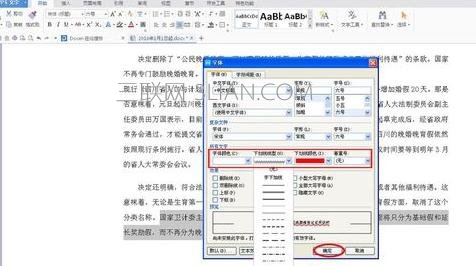
6.此时,文件就排版完成了。如图
















